Nejlepší aplikace pro správu fotografií

mnohem lepší práci s vašimi fotografiemi. Nejlepší možnost pro většinu lidí: Fotografie Google
Dobře, přiznám se že je to trochu podvádění - koneckonců existuje možnost, že naše oblíbené aplikace pro správu fotografií je již nainstalována ve vašem zařízení, protože je to výchozí nastavení u některých novějších telefonů s Androidem. Ale pokud jste to nikdy nepoužili, děláte si velkou službu.
SOUVISEJÍCÍ:
18 Věci, které nemusíte mít známé fotky Google, mohou dělat Fotky Google jsou zablokovány užitečným funkce, ale je tu několik, které stojí za zmínku konkrétně. Nejprve je to jediný správce fotografií, který také nabízí neomezené zálohování obrázků - pomocí aplikace Google Photos můžete ukládat zálohované fotografie a videa na serverech Google. Před nahráváním jsou mírně komprimovány (ušetří místo na konci Google), ale většina uživatelů pravděpodobně ani nevidí rozdíl. Potom můžete přistupovat k celému katalogu obrázků - bez ohledu na to, na jakém zařízení jsou přijímané (pokud je to Android) - na webových stránkách služby Fotky Google.
Kromě toho má aplikace Photos vestavěnou funkci "Asistent" který umožňuje uživatelům rychle vytvářet koláže, animace a dokonce i videa z jejich galerie. Je to velmi intuitivní a snadné použití - a dokonce i ti, kteří se zálohují!
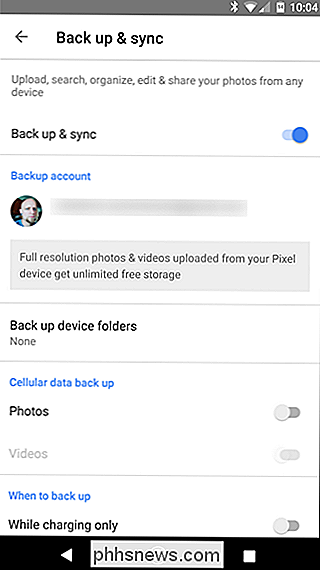
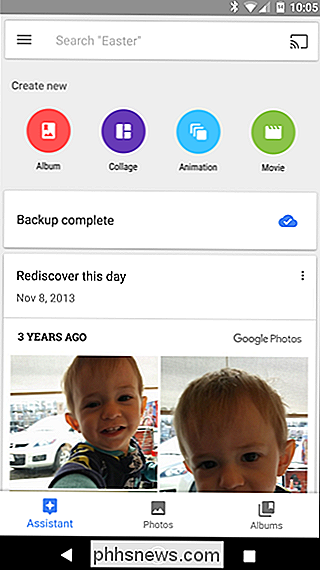
SOUVISEJÍCÍ:
Jak oříznout a upravit fotografie na Android A pokud jde o editaci fotografií - otáčení, oříznutí, filtry a jako-Photos je prvotřídní pro aplikaci "jednoduché" galerie. Nebude to tak robustní jako něco jako Adobe Photoshop nebo Lightroom, ale pokud jde o rychlé úpravy a lehké dotyky, mělo by to pokrýt všechny základny, které většina uživatelů chce.
Google Photos je samozřejmě zdarma. Pokud ji ještě nenainstalujete, můžete si ho stáhnout zde. A pokud ano, začněte to používat!
Nejlepší pro soukromí: Zaměření
Podívejte, my všichni máme obrazy, které nejsou určeny jiným lidem. Možná jsou to chyby důležitých dokumentů nebo ... jiné věci, ale to je stejné: jsou určeny pro vás a vy samy. U většiny aplikací ve stylu galerie nemůžeme některé fotografie skutečně udržet v soukromí a určitě nemůžete celou galerii držet za zámek a klíč!
To je místo, kde Focus přichází do hry: je to skvělá aplikace pro galerie sama o sobě , ale také nabízí soukromí, které prostě není k dispozici v jiných aplikacích svého druhu. V podstatě má funkci nazvanou "Vault", která je k dispozici pouze na upgrade 1,99 dolaru v aplikaci, která uživatelům umožňuje efektivně umístit snímky a videa za ochranu heslem. Pokud má váš telefon čtečku otisků prstů, skutečně jej použije namísto hesla, což je fantastické.
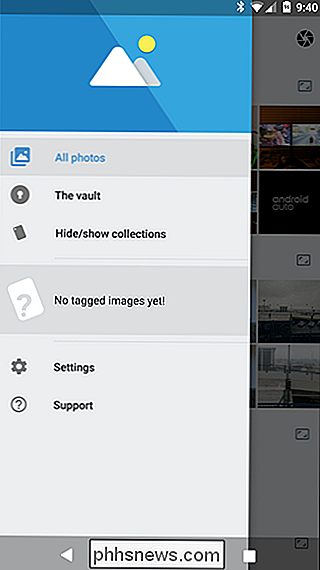
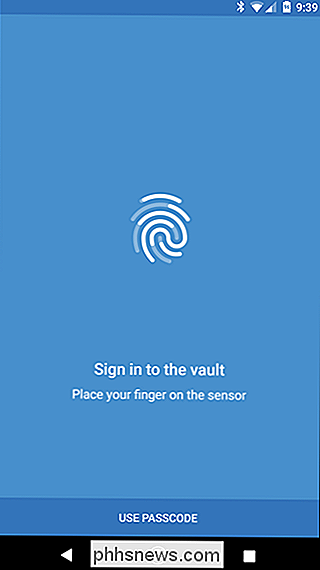
Pokud tato úroveň ochrany pro vás nestačí, je zde také možnost zamknout celou aplikaci heslem nebo otisk prstu.
Samozřejmě, že existuje problém s fokusem: další aplikace v galerii mohou stále zobrazovat obrázky, a to i v případě, že jsou uzamčeny v úschovně. Takže pokud opravdu chcete soukromí, budete muset odstranit nebo zakázat všechny ostatní aplikace v galerii.
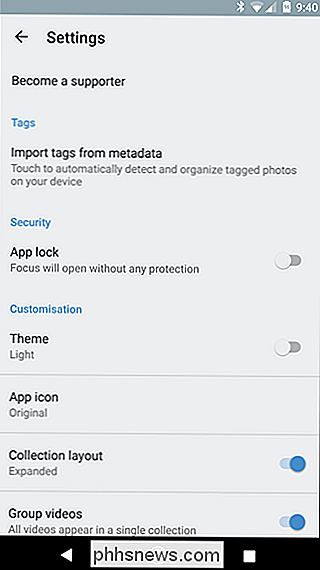
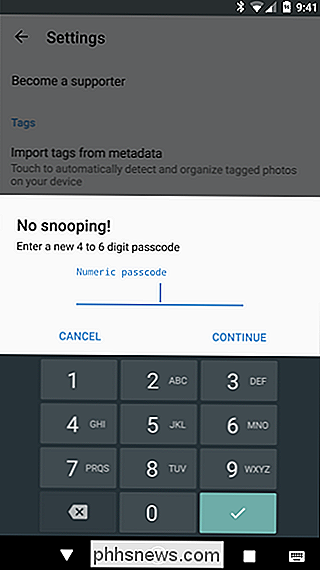
Zaostření je zdarma k použití, ale jak jsem již zmínil, služba Vault je k dispozici pouze v placené verzi aplikace, získáte s nákupem v aplikaci.
V Obchodě Play jsou k dispozici
hodně aplikací v galerii a mnoho z nich je velmi dobré! Když to přijde, Google Photos a Focus jsou těžké porazit, ale z velmi odlišných důvodů. Opravdu neexistuje žádný důvod, proč byste neměli nainstalovat oba, ale jen mějte na paměti, že prozatím vše, co uložíte v aplikaci Focus 'Vault, se stále objeví ve fotografiích. Doufejme, že na této cestě existuje nějaká opravná chyba.

Můžete skutečně vydělávat peníze dolování Bitcoin s vaším herním PC?
Lidé dolování kryptocurrency vynesli cenu GPUs. Takže pokud jste gamer a máte již ve svém herním počítači výkonnou GPU, můžete s vaším počítačem provádět nějakou extra cash-cryptocurrency (jako Bitcoin)? Nemluvíme o tom, těžební plošině nebo příliš technicky. A rozhodně vám nedoporučujeme, abyste si koupili hardware jen pro můj.

Jak opravit potíže s pevným diskem v systému Chkdsk v systému Windows 7, 8 a 10
Kdykoli máte chyby na pevném disku - nebo dokonce i podivné chování, které nejste spjaty s pevným diskem -Check Disk může být lifesaver. Zde je návod k použití nástroje Kontrola disku, který je dodáván s každou verzí systému Windows. Co Chkdsk používá (a kdy použít) Nástroj Check Disk, známý také jako chkdsk (protože je to příkaz, který používáte spustit) skenuje po celém vašem pevném disku najít a opravit problémy.



